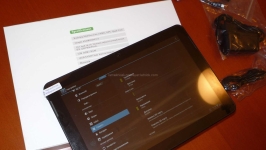
В данной статье вы узнаете о том, как произвести первоначальную установку планшета.
- Для каких целей используются планшеты?
- Что делать с планшетом после покупки?
- Как добавить виджеты и произвести их настройку?
- Для чего необходимы приложения в меню?
- Как защитить свой планшет от вредоносных программ?
- Как произвести вторичную настройку планшета?
- Какие скрытые возможности имеются на платформе Android?
- Видео: Первая настройка нового планшета
Большой популярностью стала пользоваться такая техника, как планшеты, смартфоны под управлением платформы Android.
Устройство, работающее на Андроиде, совмещает возможности мобильного телефона и компьютера. Получение максимальных возможностей пользования можно добиться, настроив планшет под нужды владельца.
Для каких целей используются планшеты?
В первую очередь, планшет используют для серфинга сетей.
ТОП-10 самых необходимых программ для планшета и смартфона
Сенсорный экран, виртуальная клавиатура и управление жестами – все это дает возможность просматривать интернет-страницы не так, как за компьютером.
Поэтому, если вам кажется, что времяпровождение в интернете за компьютером стало обычным делом, вам стоит попробовать осуществить работу в интернете через планшет.
Практически каждый второй пользователь отмечает, что планшет — это удивительная вещь, которая при этом доступная всем, ввиду низких цен и большого спроса.
Что делать с планшетом после покупки?
Итак, давайте представим, что вы только что купили планшетный компьютер, а что с ним делать вы не знаете. Но это не беда, так как сейчас мы рассмотрим первые действия, которые необходимо совершить, если у вас новый планшет.
- Первым делом нужно зарядить планшет желательно от сети, а не от ноутбука, чтобы можно было производить с ним дальнейшие манипуляции.
- Затем необходимо включить планшет, предварительно нажав кнопку включения и подержав ее около 3 секунд.
- При запуске и загрузке нужно выбрать свой родной язык.
- Теперь вам следует выбрать предпочтительную сеть Wi-Fi, ввести пароль, если он требуется.
- В случае необходимости поработать с настройками GPS.
- Отредактировать настройки времени и даты для правильной работы планшета.
- Настроить доступ к учетной записи Google. Ввести логин и пароль от почты.
- Настроить опции резервного копирования и восстановления, если требуется.
Как добавить виджеты и произвести их настройку?

Первые шаги сделаны, теперь перейдем к самому экрану планшета и настроим виджеты.
Виджет – очень удобная вещь, которая поможет обратиться сразу к приложению с рабочего стола.
- Чтобы их добавить, нужно найти кнопку «+».
- Достаточно просто перетянуть его на главный экран, и он сам установится.
- Далее перейти к установке приложений.
- Зайти в Google Play или аналог Play Store и выбрать нужные программы, но зайти туда возможно только после того, как был добавлен Google аккаунт.
Для чего необходимы приложения в меню?
- Приложение Play Market даст вам возможность скачивания игры, приложения и книги.
- Браузер даст вам возможность просматривать информацию и новости в интернете.
- Если вы планируете загрузить музыку на планшет, то после загрузки, вы можете воспользоваться приложением Play Music, которое позволит воспроизвести музыкальные треки.
- Быть на связи помогут приложения Facebook, Одноклассники, ВКонтакте.
- Имеются облачные хранилища, такие как Dropbox или Google Disc, которые можно настроить на автоматическую синхронизацию. Это удобно при потере телефона, тогда все данные останутся в облаке, которое можно открыть на любом устройстве, зная логин и пароль.
- С помощью приложения Gmail, вы можете отслеживать сообщения на вашей почте, которые могут содержать различные акции от сервиса Play Market.
Как защитить свой планшет от вредоносных программ?
Обязательно нужно обезопасить свой планшет, поэтому необходимо скачать антивирус.
Так как в Play Market их большое количество, выбрать нужно самый выгодный и мощный.
Атаки вирусов и других опасных приложений все чаще появляются на планшетах, поэтому установка антивируса решит эту проблему в корне.
Наиболее популярными стали: Norton Mobile Security, avast! Mobile Security, Lookout Mobile Security, Kaspersky Mobile Security.
Все они прекрасно справляются со своей работой, сканируют приложения, файлы, папки на телефоне и SD-карте, всегда предупреждают об угрозах либо о заходе на зараженный сайт.
Важно! Установка антивируса продлит срок службы ОС Андроид и позволит быть телефону под надежной защитой.
Как произвести вторичную настройку планшета?
Пользование планшетом не должно заканчиваться на серфинге интернета, можно установить много интересных приложений и программ, это зависит от Вашего рода деятельности.
Внимательно! Правильная настройка устройства поможет планшету работать на полную мощность с наименьшими затратами батареи.
Стоит обратить внимание на то, что очень много программ и приложений есть в интернет-магазине, это не значит, что нужно скачивать все подряд, что попадется под руки, к примеру, ускорители, фонарики.
Ускорители сами по себе бесполезны и наоборот грузят систему еще сильней, причем тащат с собой кучу рекламы, что тоже замедляет работу устройства. Поэтому проще всего в настройках самому задать параметры лимита фоновых процессов, также отключить геолокацию.
Если вы хотите, чтобы ваш планшет был максимально производительным, вам необходимо каждую неделю проводить профилактику, чистить кэш, удалять ненужный сохраненный мусор. В этом поможет программа CCleaner. Достаточно включить, проанализировать и программа сама найдет ненужные файлы, а после выбрать и удалить. В настройках энергосбережения выбрать пункт «Производительность» для быстрой работы телефона.
Настройка планшета должна максимально упростить его использование и максимально увеличить скорость работы приложений и загрузки.
Поэтому не следует устанавливать что-либо лишнее, а только по работе или нужные социальные сети, иначе приложения начинают тянуть рекламу, которая подгружает систему телефона, потом он начинает долго грузиться или притормаживает.
Важно! Обязательно настройте время, дату и геоданные. В большинстве случаях передачу геолокации отключают, так как она съедает заряд батареи.
Какие скрытые возможности имеются на платформе Android?
- В Андроиде, как и при загрузке компьютера, имеется безопасный режим, который работает также и выполняет те же функции. Он используется, тогда, когда заблокировали экран.
- Есть полезная вещь, как черный список.
- Можно сортировать Ваши контакты и надоедливых помечать карандашом и добавлять в черный список. Есть полезные расширенные настройки Wi-Fi, где можно регулировать уведомления об обнаруженных сетях и другие дополнительные функции.
Самый важный пункт в настройке планшета – это отключение синхронизации, которая тоже подгружает систему и сажает заряд аккумуляторной батареи.
- В разделе меню планшета «Беспроводные устройства» можно настраивать Интернет, Bluetooth.
- Режим полета продлит работы Вашей батареи, так как в этом режиме все ресурсы используются по минимуму.
- VPN помогает разобраться с защищенными локальными сетями.
- В меню «Устройство» можно регулировать звуковые сигналы, яркость, спящий режим, менять обои рабочего стола (обычные или живые).
Подведя итоги, можно сказать, что при любой настройке планшета главное – это настроить его под себя, то есть никаких лишних приложений не должно быть, иначе они будут сильно подгружать систему. Всегда следить за заполняемостью памяти и производить чистку планшета хотя бы раз в неделю.
Желаем удачи!
Видео: Первая настройка нового планшета
Источник: mobilkoy.ru
Грамотный выбор планшета в 2020 году: полное руководство
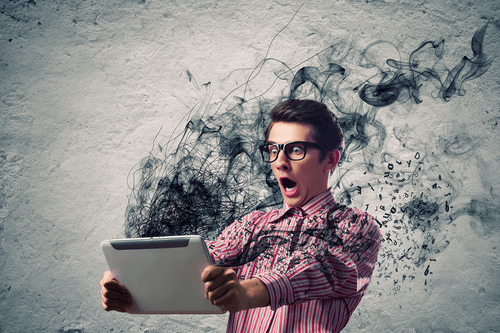
Магазины бытовой электроники завалены разнообразными планшетами. Сперва кажется, что все они отличаются лишь размерами и ценником. Даже внешне устройства очень похожи! Как же выбрать себе подходящую модель? Ответ простой — прочитать эту статью.
Обещаем, что после прочтения материала вы без труда выберете себе наиболее подходящий планшет.
Судя по обобщенным данным многочисленных аналитиков рынка, в минувшем году на 10 проданных смартфонов приходился всего один планшет. Причем перманентное снижение интереса к «таблеткам» наблюдается уже лет пять, а мы позволим себе предположить, что далеко не последнее место в ряду причин падения их популярности занимает разочарование, обусловленное несовпадением ожиданий и действительности. Иными словами — неправильный выбор планшета. Надеемся, что после прочтения этой статьи вы будете лучше представлять, какой именно планшет вам требуется.
Выбираем операционную систему

Операционная система — это совокупность служебных программ, имеющихся на любом достаточно сложном электронном устройстве. Именно ее наличие позволяет «обычным» приложениям использовать аппаратные возможности гаджета, обеспечивает взаимодействие с пользователем и т.д. Современные планшеты оснащаются одной из трех популярных операционок: iOS, Android или Windows.
А еще на прилавках магазинов встречаются «таблетки», на которых установлена сразу пара операционных систем. Но это больше исключение из правила и касается комбинации Android/Windows. Отметим, что операционная система Fire OS, которую ставит на свои мобильные девайсы компания Amazon, является клоном Android, поэтому отдельно мы ее не рассматриваем.
iOS
Самая стабильная операционная система — это iOS. а в 2019 году компания Apple буквально произвела маленькую революцию, разделив ее на версии для смартфонов и планшетов. Причем в последнем случае адаптировался не только пользовательский интерфейс, но и были сняты многие принципиальные программные ограничения.
К примеру, появились управление мышью, продвинутая многооконность, полноценная работа с файлами и архивами, поддержка внешних накопителей, десктопный режим браузера и т.д. Теперь никто не мешает владельцу айпада скопировать фильм или документ на флешку, подсоединить ее через переходник или напрямую (для USB Type-C) и без проблем смотреть первый или редактировать второй. Самое приятное, что iPadOS обратно совместима с большинством планшетов прежних лет. Она максимально оптимизирована, за счет чего не нуждается в большом объеме оперативной памяти.
Выбирая планшет на iOS, вы получаете продуманный в мелочах пользовательский интерфейс и огромное количество разноплановых приложений. Но будьте готовы к тому, что многие из них окажутся платными. Данная ОС является собственностью Apple, поэтому она устанавливается только на ее планшеты iPad, стоимость которых выше, нежели устройств с Android или Windows на борту. Зато продукция купертинцев имеет самую продолжительную техническую поддержку, а производительность даже устаревших поколений «яблочных» гаджетов не уступает конкурирующим предложениям, построенным на современных аппаратных платформах.
Громадным преимуществом всего семейства устройств на iOS можно назвать наличие удобнейшей экосистемы. Разумеется, чтобы им воспользоваться в полной мере, нужно быть владельцем не одного девайса с яблоком на крышке. Обратная сторона закрытости iOS — сложность прямого обмена пользовательскими файлами и ограниченность в настройке интерфейса «под себя». Ну и невозможность расширения доступного объема памяти отпугивает многих потенциальных покупателей.
Плюсы: стабильная в работе, удобная в обращении, легкая в освоении, имеет развитую и удобную экосистему.
Минусы: закрытость платформы, мало бесплатных приложений, невозможность кастомизации (установки тем и прочих утилит, изменяющих интерфейс).
Android
Операционная система Android является открытой и бесплатной, в связи с чем именно ее выбирает большинство производителей планшетов. Разрабатывает ПО компания Google. Система регулярно обновляется, но это могут не почувствовать обладатели бюджетных устройств.
Некоторые производители элементарно ленятся дорабатывать прошивку под те планшетные компьютеры, на смену которым пришли новые модели. Другие, наоборот, пытаются наделить Android функционалом, не предусмотренным «родными» разработчиками. В качестве наиболее показательного примера можно упомянуть режим DeX от Samsung, превращающий планшет в отдаленное подобие ноутбука.
Открытость Android означает для пользователей простоту замены «стандартных» приложений: плеера, браузера, клавиатуры, звонилки и т.п. Другое дело, что изменение действительно фундаментальных вещей предполагает наличие «прямых» рук и часто влечет за собой потерю гарантии.
Самая неприятная особенность этой операционной системы — рост аппетита по отношению к системным ресурсам и склонность к обрастанию цифровым «мусором». Если еще несколько поколений Android назад достаточным объемом оперативной памяти считался целый гигабайт, то в 2020 году о 3 Gb уже говорят всего. Что касается «мусора» — встроенные инструменты ОС до сих пор не научились с ним гарантированно бороться. В особо запущенных случаях, вернуть планшету комфортную скорость работы позволяет только полный сброс с потерей ВСЕХ пользовательских данных. К счастью, требуется такой радикальный метод крайне редко.
Плюсы: богатый функционал, возможность изменения интерфейса по своему усмотрению, большое количество бесплатных приложений на любой вкус.
Минусы: редкие обновления системы на бюджетных планшетах, повышенные требования к ресурсам для стабильной работы, сравнительно слабая энергоэффективность, риск вирусов и обилие рекламы.
Windows
Планшетные компьютеры с Windows на борту существовали давно. Но только несколько лет назад они начали избавляться от вентиляторов и процессоров, сильно расходующих заряд батареи. А с выходом десятой версии этой операционной системы, интерфейс подобных планшетов стал намного дружелюбнее к пользователю.
С одной стороны, программисты Microsoft творчески адаптировали многие нужные вещи, например, быстрый показ активных приложений, реализовали кнопку Назад и центр уведомлений. С другой, Windows 10 научилась автоматически переключаться в более удобный режим при работе с клавиатурой, причем соответствующий алгоритм настраивается. В то же самое время, предыдущая версия «винды» была изначально ориентирована на сенсорное управление и «десятка» на ее фоне выглядит компромиссным вариантом.
По сравнению с Android, данная система лучше оптимизирована под маломощные аппаратные платформы. Но эта же ее особенность стала косвенной причиной того, что нынешние Windows-планшеты представляют собой либо высокопроизводительные решения, либо откровенно слабенькие, но с клавиатурой.
Основное преимущество операционной системы корпорации Microsoft заключается в возможности использовать на планшете практически любые «взрослые» приложения. Часть из них даже без клавиатуры, только бы мощность начинки позволяла. Но из-за плохой масштабируемости удобство такой работы находится на очень низком уровне. Ну и количество чисто планшетных приложений под Windows просто несопоставимо с имеющимся ассортиментом для конкурирующих систем.
Плюсы: самая удобная среда для полноценной работы с разнообразным контентом, возможность использования десктопных программ, простота интеграции с корпоративными сетями, поддержка всевозможной офисной периферии.
Минусы: сложности с масштабированием, мало мобильных приложений, практически полное отсутствие в продаже планшетов со средним уровнем производительности, риск вирусов и прочих проблем информационной безопасности.
Вывод
Таким образом, ориентироваться на Windows-планшеты мы рекомендуем лишь в исключительных случаях. Например, если планируется регулярное использование софта, лучше всего реализованного именно под эту операционную систему. Или исходя из корпоративных требований. Для классического потребления контента предпочтительнее Android.
Во-первых, мощная начинка для таких задач не требуется и подходящие планшеты стоят дешевле. Во-вторых, они изначально более всеядны в плане форматов аудио и видео. С играми ситуация противоположная, здесь iPadOS интереснее за счет нового онлайн-сервиса Apple Arcade и высокопроизводительной платформы в любом яблочном планшете. Эту же операционную систему следует выбирать и для серьезных дел. А вот любителям «халявы» (в хорошем смысле) и переделок всего под свой вкус придется остановиться на Android.
Источник: www.expertcen.ru
Как пользоваться планшетом Андроид: инструкция для начинающих
Сейчас самой распространенной установленной на планшетах операционной системой является Android. Если вам не пришлось ранее (например, на смартфоне) сталкиваться с этой операционной системой, возможно, сначала управление может показаться вам очень сложным и запутанным. Но это лишь первое впечатление, которое зачастую является весьма обманчивым.
На самом же деле в работе с ней нет совершенно ничего сложного, просто незнание поначалу пугает всех нас. А разобравшись, вы увидите сами, что Android — простая и эффективная операционная система. Для этого и существует эта инструкция для чайников, к которым планшет попал в руки впервые.

Android — простая и эффективная операционная система
Что можно делать на планшете
Первым делом обсудим, что такое планшет и как он устроен. Если вы работали за ноутбуком с операционной системой Windows или MacOS, но решили приобрести переносной гаджет для более мобильной работы, проще будет сказать, что планшет – тот же ноутбук, просто меньше. Думаю, при такой формулировке, для чего нужен подобный девайс – вопрос риторический. Для того же, для чего и стационарный компьютер. Большинство таких девайсов работают на операционной системе Android, основные принципы работы которой я сейчас расскажу, для той части нашей аудитории, которая не знает, что такое андроид.
Это система от компании Google, так что при покупке у вас на устройстве сразу можно будет обнаружить кучу ярлыков с программами этой компании. Для начала, советую не трогать их (да и вообще все остальные тоже), чтобы не запутаться в разном программном обеспечении. В зависимости от производителя, у вас также может быть другая куча ярлыков неизвестного происхождения, которые добавит вам производитель в надежде, что так будет лучше. Но пока разберемся с основами.

Почему именно планшет
Сначала нужно выбрать тип устройства. Так как рассматриваются мобильные девайсы со широким спектром применения, выбор стоит между смартфоном и планшетом.

Преимущество планшета в большом экране, который отображает всё крупно и не приходится всматриваться в мелкие детали. Так же планшетник больше, а значит удобнее для чайников, ведь все элементы управления большие и расположены на большем расстоянии друг от друга, нежели на смартфоне. В остальном оба вида довольны схожи между собой.
Назначение основных кнопок
Набор кнопок может отличаться в зависимости от модели планшета, производителя, года выпуска конкретного аппарата. Однако базовый набор элементов управления всегда присутствует. Краткий экскурс по кнопкам для чайников выглядит так.
- Самая длинная клавиша — двухпозиционная. Она нажимается с одной и другой стороны. Это регулятор громкости.
- Более короткая кнопка, обычно расположенная ближе к одному из верхних углов устройства или на боковой грани — клавиша питания.

Кнопка включения имеет несколько функций. Чтобы включить планшет, ее нужно зажать на несколько секунд. Во включенном состоянии устройства, коротким касанием кнопки блокируется экран. Длительное нажатие вызывает меню управления. Здесь можно выключить, перезагрузить планшет, перевести его в режим без звука.
Выбор нужной операции из меню производится нажатием на дисплей. В зависимости от производителя и модели планшета, число пунктов может меняться.
На заметку! В некоторых моделях Самсунг есть дополнительная кнопка. Она называется Меню и работает только во включенном состоянии устройства. Использование планшета в некоторых случаях становится гораздо удобнее. Расположение функциональных кнопок, а также их предназначение всегда приводится в инструкции к конкретному аппарату.
Еще одна важная часть управления планшетом — навигация. Каждая модель всегда имеет три элемента. Это кнопка Назад, Список запущенных приложений, Домой. Последняя в откровенно старых планшетах может быть физической, аппаратной. В современных моделях кнопки навигации представляют собой зоны на сенсорном дисплее.
Они появляются и начинают работать только после запуска планшета.
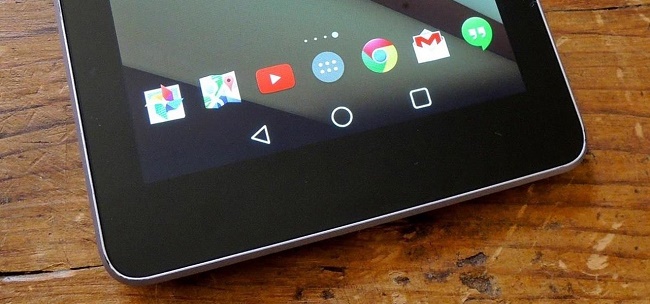
С чего начать?
Начните с прочтения инструкции пользователя. Тут вы сможете найти описание самых необходимых для работы моментов, которые помогут составить некоторое элементарное представление о том, как включить планшет, какие функции он имеет и т. д. Даже если у вас уже есть небольшой опыт использования гаджетов с системой Андроид, то вполне возможно, вы почерпнете для себя еще что-нибудь важное и интересное, о чем не знали.
Молодежь сегодня интуитивно может справиться с задачей эксплуатации планшета. А вот представителям старшей возрастной категории пользователей приходится потратить больше времени для ознакомления с новым устройством. Но планшеты с Андроид для чайников также подойдут, и уже через короткое время каждый будет уверенно использовать этот гаджет.
Включаем планшет
Производится это действие чаще всего кнопкой на боковой панели устройства. Ею же выполняется блокировка экрана включенного планшета. На экране вы увидите множество иконок, многие из которых представляют сервисы корпорации Google, так как именно ей принадлежит операционная система Android. Большинство этих сервисов начнёт работать лишь после того, как ваш планшет будет подключен к Интернету.

Большинство сервисов начинает работать после включения планшета или подключения его к Интернету
Подключение планшета к Интернету через Wi-Fi
Наиболее распространённое использование планшета — это выход в Интернет. Для того чтобы все приложения и сервисы на вашем планшете заработали, следует подключиться к Сети.
Сейчас на каждом планшете, который поступает в продажу, есть встроенный модуль Wi-Fi. Если у вас дома есть сеть Wi-Fi или вы находитесь в месте, где беспроводная сеть работает, то делаем следующее:
- находим в меню планшета иконку «настройки»;
- выбираем пункт Wi-Fi или «беспроводные сети» и активируем;
- перед вами появится список доступных сетей Wi-Fi, из которого выбираем необходимую и вводим пароль, если это потребуется.
Теперь планшет должен будет подключиться к Интернету. Понять, что это соединение произошло, вы можете по мигающему значку вверху экрана рядом с индикатором батареи и часами.
Выход в Интернет
Осуществляется он посредством браузера так же, как и на стационарном компьютере или ноутбуке. На планшете, возможно, будут установлены несколько интернет-браузеров, например, Opera и Chrome — выбирайте наиболее удобный и привычный для себя.
Вашему Android-устройству доступен магазин Google Play, в котором можно скачать множество разнообразных приложений, программ или игр. Для того чтобы пользоваться этим сервисом бесплатно, требуется создать учетную запись в Google — то есть зарегистрироваться.
Посредством скачивания из Интернета вы сможете обеспечить ваш планшет различными программами, например, для чтения книг, для определения погоды, для проигрывания музыки, для мониторинга курса валюты и другими специфическими приложениями.
Основные настройки системы
Инструкция для начинающих выглядит довольно просто, если планшет достали из коробки и запускают первый раз. В этом случае операционная система сама проведет пользователя через основные этапы первичной настройки. Будет предложено выбрать язык системы, установить дату и время, настроить или зарегистрировать учетную запись Google.
Владельцам планшетов Самсунг рекомендуется создать аккаунт в центральной системе поддержки производителя. Делать это не обязательно, но желательно. Имеющаяся учетная запись Самсунг никак не влияет на использование планшета, но позволяет получать персонализированные обновления фирменных приложений и операционной системы.

Если же устройство уже включалось для проверки или не имеет мастера начала работы — все параметры системы можно настроить вручную. Даже если изначальный язык системы китайский или японский.
Язык
Чтобы переключить язык, нужно попасть в зону настроек. Для этого следует нажать значок, который выглядит как шестеренка или квадрат с нарисованными на нем горизонтальными ползунками. Это легко сделать по визуальному ориентиру, не обращая внимания на иероглифы или английские буквы.
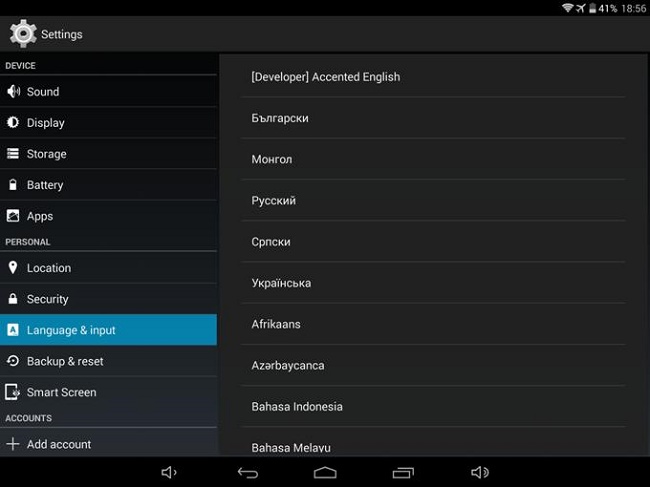
Следующий этап — пролистать настройки на экране, находя иконку в виде буквы А. Здесь можно изменить язык, чтобы пользоваться планшетом Андроид на русском. Выбрав пункт, требуется пролистать список и найти в нем знакомую надпись «русский». После нажатия на нее, планшет станет писать понятными словами и буквами.
Дата и время
Изменить настройки даты и времени можно, активировав соответствующий пункт в настройках. Здесь пользователю предлагается указать:
- время;
- дату;
- часовой пояс;
- формат отображения даты;
- формат времени (12 или 24 часа).
Совет! В планшетах, которые работают с сим-картами, установить правильные дату и время максимально просто. Для этого нужно только активировать пункт «Использовать время и дату сети». При этом остальные параметры становятся неактивными.
Выйти из настроек даты и времени можно нажатием кнопки Назад, обозначенной загнутой влево стрелкой.
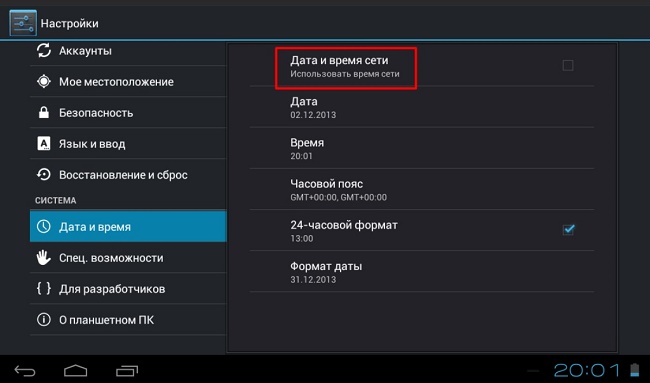
Дисплей
Пользоваться планшетом Андроид гораздо приятнее, если настроить яркость и цвета дисплея по своему вкусу. Это стоит сделать, в том числе, для экономии заряда батареи. Излишне яркий дисплей быстрее истощит аккумулятор и планшет придется ставить на зарядку.
Изменение параметров дисплея делается в пункте Экран меню настроек. Здесь доступны настройки яркости подсветки, разрешения экрана. Продвинутые модели позволят изменить цветовую температуру (регулирует оттенки), насыщенность, выбрать одну из стандартных схем цветового охвата.
Самая полезная опция в современных планшетах — автонастройка яркости. Режим активируется соответствующим переключателем в настройках. Яркость будет автоматически регулироваться в соответствии с показаниями датчика внешней освещенности. Экран выйдет на максимум светимости в яркий солнечный день и практически погаснет ночью в темной комнате. Такая работа обеспечит комфорт для глаз и поможет продлить работу аппарата на одном заряде батареи.
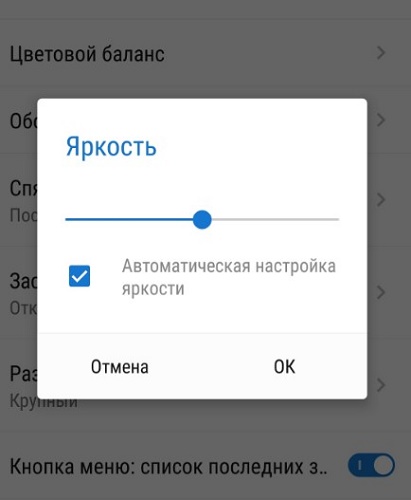
Аккаунт Google
Для того чтобы скачивать приложения, игры из магазина «Play Маркет», необходим аккаунт Google. В меню «Настройки» заходим в раздел «Аккаунты» – нажимаем пункт «Добавить аккаунт».
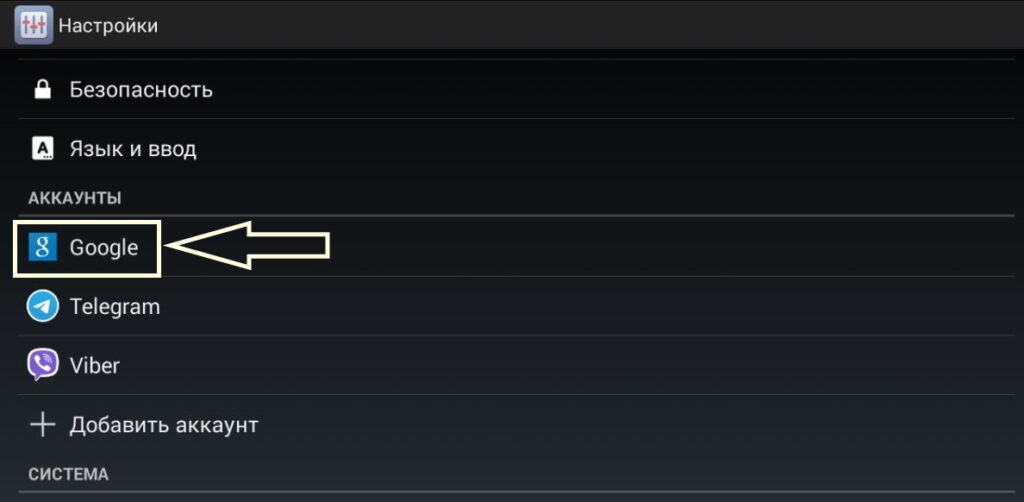
Аккаунт Google
В следующем окне
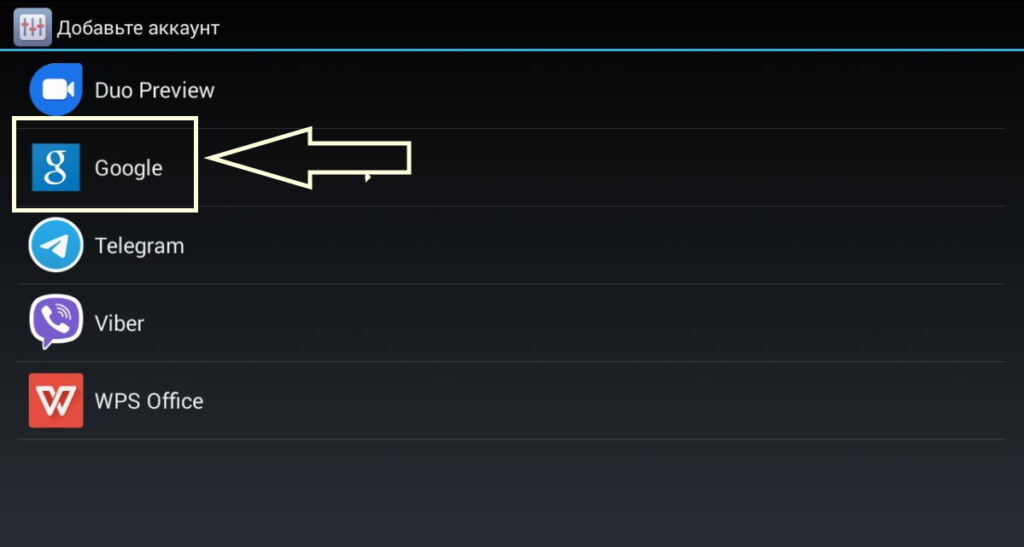
Добавить аккаунт
нажимаем пункт «Google». Открывается следующее окно
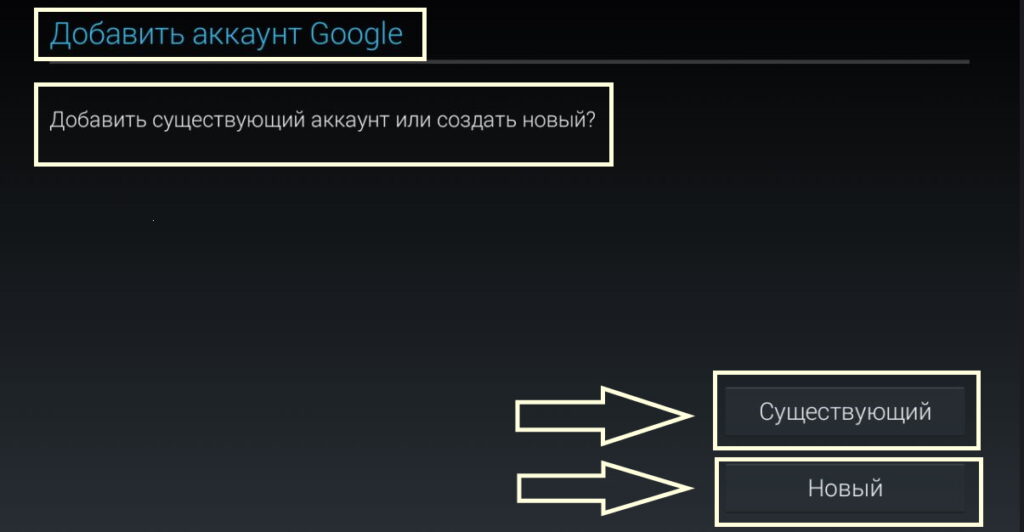
Существующий — Новый
«Добавить существующий аккаунт или создать новый? » и два пункта «Существующий» и «Новый». Если у Вас уже есть аккаунт, нажимаете «Существующий» и вводите Логин и Пароль, если же у Вас его нет – нажимаете новый, и следуя подсказкам системы, создаете себе аккаунт.
Вы Можете задать вопрос – а для чего мне нужен Play Маркет, я могу через поиск найти нужную мне игру или приложение, скачаю и установлю. Я очень не рекомендую скачивать приложения из сторонних источников. Можно вместе с приложением скачать вирус со всеми вытекающими последствиями. Прежде чем попасть в Play Маркет, приложения и игры проверяются на отсутствие вирусов. Значок магазина Play Маркет выглядит вот так –
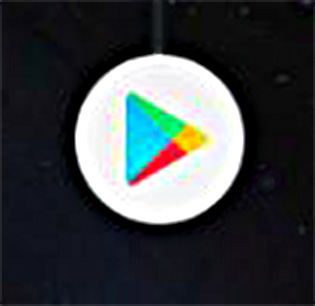
Play Маркет
Работа на планшете
Внизу экран находится еще одно меню. У него три значка

Меню
—стрелка в виде петли, при нажатии на нее происходит возврат на один шаг назад;
—значок в виде домика, при нажатии на него происходит возврат на главный экран(рабочий стол);
—значок в виде сдвоенных прямоугольников (кнопка обзора приложений), при нажатии на него открываются иконки всех запущенныхприложений, можно открыть любое приложение, либо закрыть любое, смахнувприложение к краю экрана.
Формызначков могут быть другими, вместо стрелки – треугольник, вместо домика –кружок, вместо двух прямоугольников – квадратик, но они выполняют те жефункции.
Можетвозникнуть вопрос – а как же работать без клавиатуры? Система очень умная, иесли открывается окно, в котором необходимо вводить текст или цифры, всплываетэкранная клавиатура, и мы можем вводить информацию.
Дляработы с сенсорным экраном планшета Вы должны знать некоторые слова, что бы понимать,о чем идет речь. Свайп – ложится палецна экран и ведется, не отрывая от экрана в каком либо направлении. Тапнуть – нажать на сенсорный экран.
Длязапуска программы или игры – необходимо тапнуть по значку этого приложения ионо запускается. Чтобы выйти из него – нужно нажать значок нижнего меню “домой”,приложение скроется, но останется в памяти. Если тапнуть на кнопку обзораприложений мы увидим иконку в списке запущенных задач, свайп к краю экрана останавливаетпрограмму и удаляет ее из памяти.
Установка и удаление приложений
Скачивать игры и приложения можно с Play Market на планшетах с ОС Андроид и с AppStore на плашнетах iPad. Значок есть на главном экране. Нужно нажать на него и создать аккаунт Гугл. Затем вбить в поиск нужное приложение, выбрать из списка предложенных и скачать.

Чтобы удалить программу, стоит нажать на значок и слегка удержать в течение нескольких секунд. Сверху появится уведомление о том, что приложение можно удалить. Следует выбрать нужный пункт. После этого утилита будет удалена.
Подпишись на Техносовет в социальных сетях, чтобы ничего не пропустить:
Ответы на популярные вопросы
Несколько часто встречающихся вопросов и ответы на них:
- Можно ли пользоваться планшетом во время зарядки?
Можно, но не потребляя много мощности, например, во время игры. Так аппарат начнет сильнее нагреваться и это испортит аккумулятор. Но негативное воздействие будет лишь при регулярных играх на зарядке. Так же если устройство дорогое и мощное, то никаких проблем не будет. - Как установить Вайбер на планшете?
Как и любое другое приложение, Вайбер устанавливается через магазин приложений Play Market на Android и App Store на iOs. - Как разблокировать экран?
Для разблокировки нужно нажать кнопку включения. Она находится либо сбоку, либо сверху, либо под дисплеем. - Может ли пожилой человек, например, бабушка, научиться пользоваться планшетом?
Да. Для этого подойдет как данное руководство, так и наглядные примеры использования. Главное не торопиться и делать все в темпе того, кого обучают.
Особенно важны первые “уроки”. Дальше бабушка или дедушка сами научатся. Так что нет ничего сложного в том, как научить бабушку пользоваться планшетом на Андроид.
Популярные планшеты по мнению покупателей
Планшет Samsung Galaxy Tab A 10.5 SM-T595 32Gb на Яндекс Маркете
Планшет Apple iPad (2018) 32Gb Wi-Fi + Cellular на Яндекс Маркете
Планшет Huawei MediaPad M5 Lite 10 32Gb LTE на Яндекс Маркете
Планшет Apple iPad Pro 10.5 512Gb Wi-Fi на Яндекс Маркете
Планшет Microsoft Surface Pro 5 i5 4Gb 128Gb на Яндекс Маркете
Планшет, как пользоваться видео
Будет интересно: Перезагрузить айфон – доступные способы
Источник: vkspy.info